È frustrante scoprire che il video su cui hai impiegato tanto tempo a girare risulta sfocato o non è come ti aspettavi. Un video sfocato compromette l'esperienza di visione e aumenta la difficoltà di modifica. Vuoi migliorare il tuo video e renderlo più nitido? Se è quello che desideri, ci sono ottimi modi per farlo. Ora vediamo come correggere video sfocati in 4 modi.

- Come correggere i video sfocati su Windows con programma
- Come correggere video sfocati su Mac con iMovie
- Come correggere video sfocati online gratuitamente
- Come correggere video sfocati su iPhone e Android
- Perché il mio video è sfocato e come correggerlo [Suggerimento Bonus]
- Conclusioni
- Ecco come correggere un video sfocato su Windows 10/11 con iTop Screen Recorder:
Come correggere i video sfocati su Windows con programma
Correggere un video sfocato su Windows è semplice. Questo potente ma leggero miglioratore video, iTop Screen Recorder, ti aiuta a migliorare video di bassa qualità e a trasformare riprese quasi inutilizzabili in immagini chiare. Questo registratore dello schermo è facile da usare: basta caricare i tuoi video e selezionare l'opzione di miglioramento, e avrai un video nitido. Oltre a correggere i video sfocati, ti permette anche di registrare qualsiasi attività sullo schermo, dalla webcam o entrambi simultaneamente. Questa funzionalità è utile se vuoi registrare live su TikTok o su altri siti di streaming.
Altre funzionalità di iTop Screen Recorder includono:
- Rimuovere la sfocatura per ottenere una risoluzione più alta:
Con iTop Screen Recorder puoi rimuovere la sfocatura dai video e migliorare la loro chiarezza e dettaglio. Questa funzione è utile per migliorare la qualità di video precedentemente registrati che potrebbero essere sfocati.
- Salvare e condividere i video non sfocati gratuitamente:
Dopo aver rimosso la sfocatura, puoi salvare il video nel formato desiderato e condividerlo direttamente dall'app su piattaforme social o caricarlo su siti di streaming.
- Modificare i video sfocati con vari strumenti:
Una volta rimosso l'effetto di sfocatura, puoi utilizzare l'editor video per migliorare ulteriormente il video, ritagliando le parti indesiderate, aggiungendo testo o effettuando altre modifiche.
- Registrare video HD senza sfocatura:
iTop Screen Recorder ti permette di registrare video HD senza sfocatura. Basta selezionare una risoluzione video elevata (1080P) nelle impostazioni, chiudere le applicazioni di background non necessarie per ridurre il carico sul sistema, o regolare il frame rate per soddisfare le tue esigenze.
Ecco come correggere un video sfocato su Windows 10/11 con iTop Screen Recorder:
Passo 1. Scarica, installa e avvia iTop Screen Recorder sul tuo computer.
Passo 2. Nella scheda Strumenti, trova e seleziona l'opzione "Unblur". Quindi, trascina e rilascia i tuoi video o immagini nella sezione di editing.
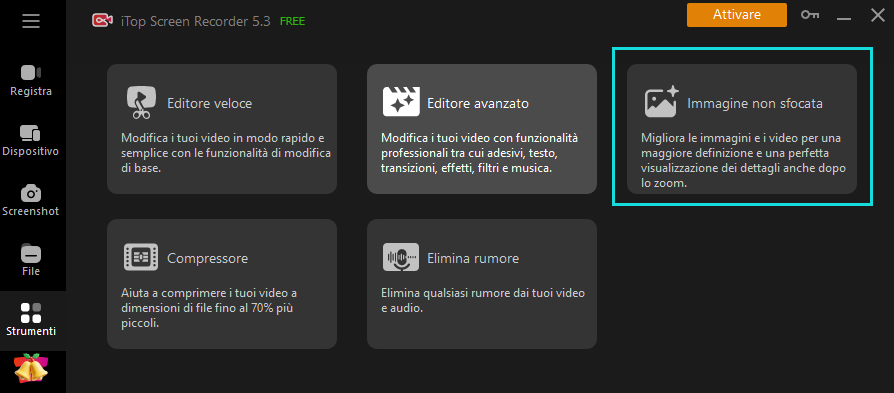
Passo 3. Apparirà una nuova finestra con alcune opzioni. Seleziona ciò che desideri e fai clic sul pulsante "Applica".
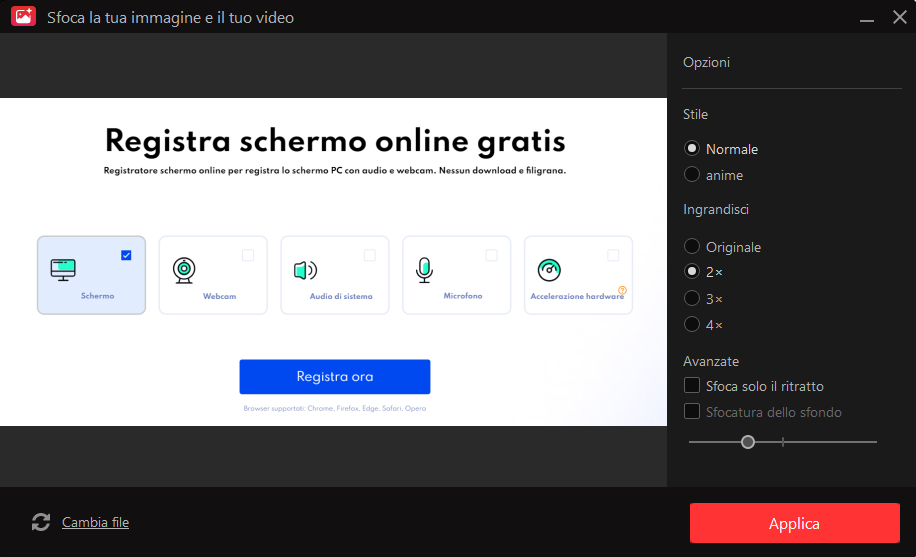
Come correggere video sfocati su Mac con iMovie
Su un Mac, il miglior modo per correggere un video sfocato è utilizzare iMovie, uno strumento di editing video gratuito sviluppato da Apple. Non è necessaria alcuna installazione o registrazione. Puoi usare direttamente la funzione di Rolling Shutter integrata di iMovie per affinare i video sfocati e migliorare la qualità video. Tuttavia, iMovie dispone solo di strumenti di editing di base, quindi non è possibile utilizzarlo per registrare video protetti o altri video non desiderati. Se non ti dispiace questa limitazione, segui questi passaggi per correggere i video sfocati in iMovie.
Passaggi per correggere i video sfocati su iMovie:
Passo 1. Avvia iMovie sul tuo Mac e crea un nuovo progetto.
Passo 2. Trascina e rilascia il video sfocato sulla timeline.
Passo 3. Dalla barra dei menu, fai clic sull'icona "Video instabile" per visualizzare i controlli di stabilizzazione. Quindi, seleziona l'opzione "Fix Rolling Shutter".

Come correggere video sfocati online gratuitamente
Se non vuoi scaricare o installare alcuna applicazione sul tuo dispositivo, la soluzione migliore è utilizzare uno strumento online per correggere video sfocati gratuitamente. Questo richiede una connessione internet stabile. Se non lo hai, probabilmente passerai molto tempo cercando di correggere il video sfocato. Prendiamo ad esempio Video Clearer e vediamo come correggere i video sfocati con questo strumento.
Passaggi per correggere un video sfocato online:
Passo 1. Apri Video Clearer e carica il video che desideri correggere.
Passo 2. Una volta che il video è importato, fai clic sulla timeline del video. Nel pannello a destra, usa il cursore accanto alla sfocatura per migliorare la nitidezza del video.

Come correggere video sfocati su iPhone e Android
Come migliorare un video sfocato su iPhone o Android? O come correggere i video sfocati che mi sono stati inviati? È facile! Puoi farlo utilizzando VLC Media Player, un'app open source disponibile sia per desktop che per dispositivi mobili per modificare i video. Che tu stia usando un iPhone o un Android, questa app può aiutarti a rimuovere la sfocatura da un video. Ecco come correggere i video sfocati su iPhone e Android usando VLC Media Player.
Passaggi per correggere un video sfocato su iPhone:
Passo 1. Scarica e apri VLC Media Player sul tuo dispositivo.
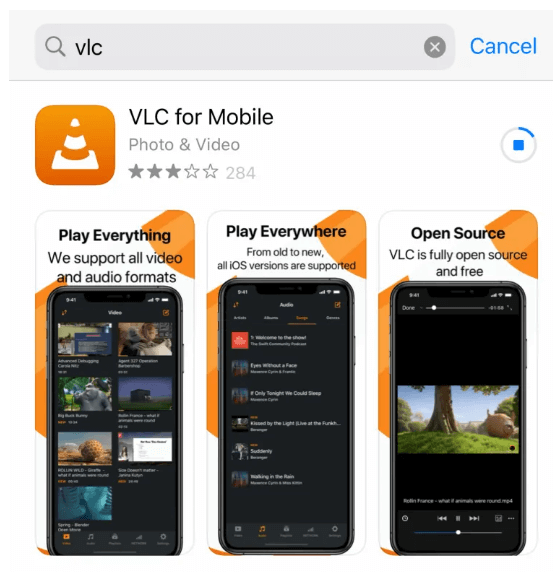
Passo 2. Avvia VLC e vai al video sfocato che desideri correggere. Tocca per avviare il video.
Passo 3. Mentre il video è in riproduzione, tocca lo schermo per visualizzare i controlli. Cerca l'icona delle impostazioni.
Passo 4. Tocca "Video" o "Effetti" (a seconda del tuo dispositivo) > "Equalizzatore". Regola i cursori per migliorare la chiarezza e ridurre la sfocatura.
Perché il mio video è sfocato e come correggerlo [Suggerimento Bonus]
Perché il mio video appare sfocato? Le ragioni possono essere molteplici, tra cui risoluzione di registrazione bassa, bitrate insufficiente, sovra-compressione dei video, frame rate basso o la scheda grafica che non ha abbastanza potenza di elaborazione grafica. Se vuoi sapere come rendere più nitido un video sfocato, devi scegliere una risoluzione di registrazione adatta, un bitrate alto, una qualità di registrazione originale, ecc.
Ma la vita è piena di sorprese. E se hai ricevuto un video sfocato? Come correggerlo e renderlo più chiaro? Torniamo al tema principale di questo articolo - correggere i video sfocati con i suggerimenti descritti in questa guida.
Conclusioni
Questo è tutto su come correggere video sfocati gratuitamente. Se cerchi una soluzione rapida e semplice per rendere il tuo video chiaro, scegli iTop Screen Recorder per Windows 10/11. Come uno dei migliori registratori dello schermo, iTop Screen Recorder offre uno strumento facile da usare per rimuovere la sfocatura dai tuoi video e mostrarne i dettagli con una definizione superiore. Inoltre, ha molte altre funzionalità utili, come la registrazione di riunioni Zoom. Comunque, trova il metodo che funziona meglio per te.


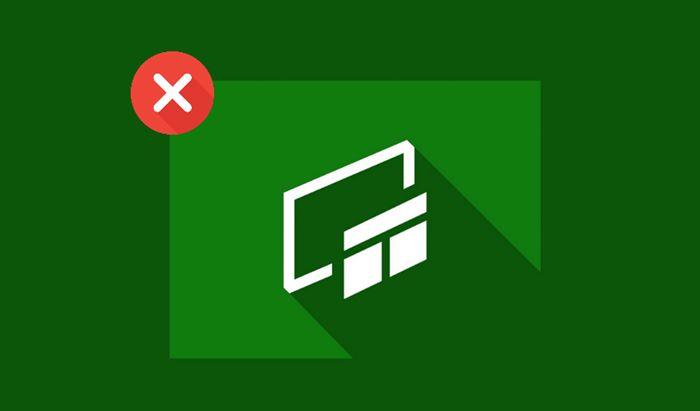

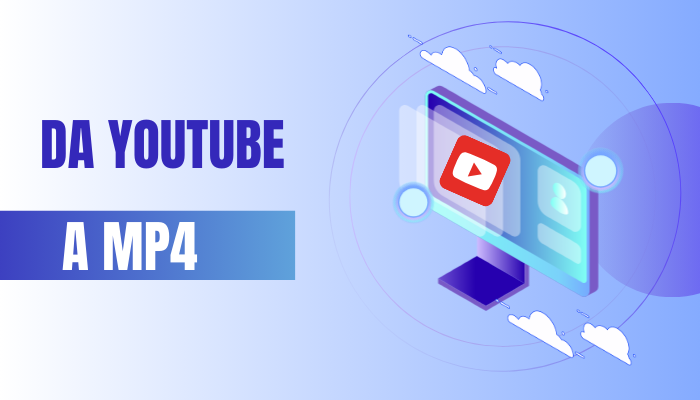
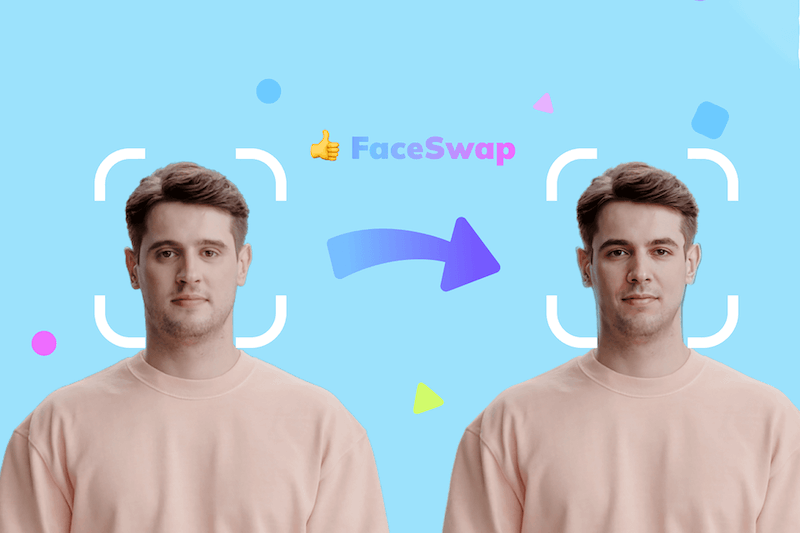




Lascia un commento Il tuo indirizzo email non sarà pubblicato.